Cara Membuat atau Memberi Picture Password di Windows 8
Oke baiklah sobat bloger,. pada kesempatan kali ini saya akan berbagi ilmu tentang bagai mana caranya membuat atau memberi laptop atau komputer kita Picture Password di Windows 8 atau biar mudah di mengerti yaitu cara memberi password login di Windows 8 dengan gambar (dengan password login bergambar).
oke dari pada bertele-tele langsung saja berikut cara-nya
Step - Step :
~.Arahkan Mouse atau Tikus Pointer ke arah pojok kanan atas atau kanan bawah seperti gambar di bawah
~.Setelah itu sobat akan masuk ke Window PC setting, lalu pilih User tekan tombol Create a pickture password
~.Lalu akan muncul jendela peringatan, sobat di minta memasukkan password awal sobat (password terketik/tertulis), trus masukin aja, trus tekan OK
*bagi yang tidak menggunakan atau tidak ada paswor awal maka, langsung aja ke step berikut-nya
~.Lalu sesuaikan posisi gambar sesuai keinginan soabat dengan cara men-drag gambarnya atau menarik/geser gambarnya :D, trus tekan tombol Use This Picture
~.Sekarang tentukan 3 titik pada gambar tersebut sebagai acuan password sesuai dengan ke-inginan sobat, usahakan mudah untuk di ingat sobat dan sukar untuk di tebak orang, lalu clik-lah titik-titik tersebut
~.Atau juga bisa denga password kombinasi garis sperti gambar di bawah ini, bisa juga dengan membuat password bentuk melingkar :
~.Lalu Konfirmasi Password yang telah sobat buat tadi dengan cara mengikuti gerak atau meng-click seperti pass yang telah sobat buat tadi, lalu tekan Finish
~.selesai, lalu Drag aja ke bawah seperti gambar di bawah ini untuk menutup-nya
Sekian-lah ilmu yang dapat saya bagikan kepada sobat bloger sekalian semoga ilmu ini bermanfaat,. Terimakasih atas kunjungan-nya ^^
untuk ke unggulan-nya adalah
*Simple dan cepat tanpa harus mengetik lagi ketika sedang malas,.. haha :D
*Pikirkanlah lagi dan temukan ke untungan lainnya :D
Subscribe by Email
Follow Updates Articles from This Blog via Email

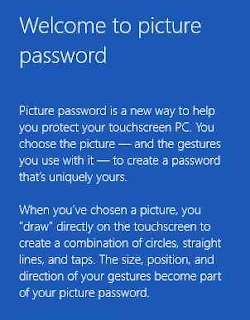






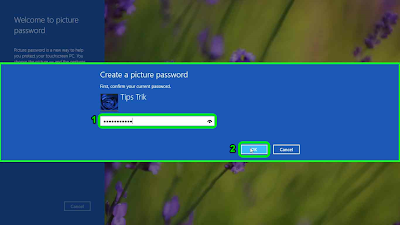


















2 Comments
mantep,,saya masih kaku nih kalu pake windows 8..:D
Reply Deletebagus juga ya tampilannya...
Reply Deletesolder uap